Win11登录提示“出现问题,你的PIN不可用”怎么办
发表时间:2023-12-21 来源: PC9软件园 作者: pc9 阅读: 457
本文将介绍Win11登录提示“出现问题,你的PIN不可用”的解决方法。当您尝试使用Win11的PIN登录时,可能会遇到这种问题。我们将提供一些常见的原因和解决方法,帮助您解决这个问题。
丨Win11登录提示“出现问题,你的 PIN 不可用。单击以重新设置PIN”
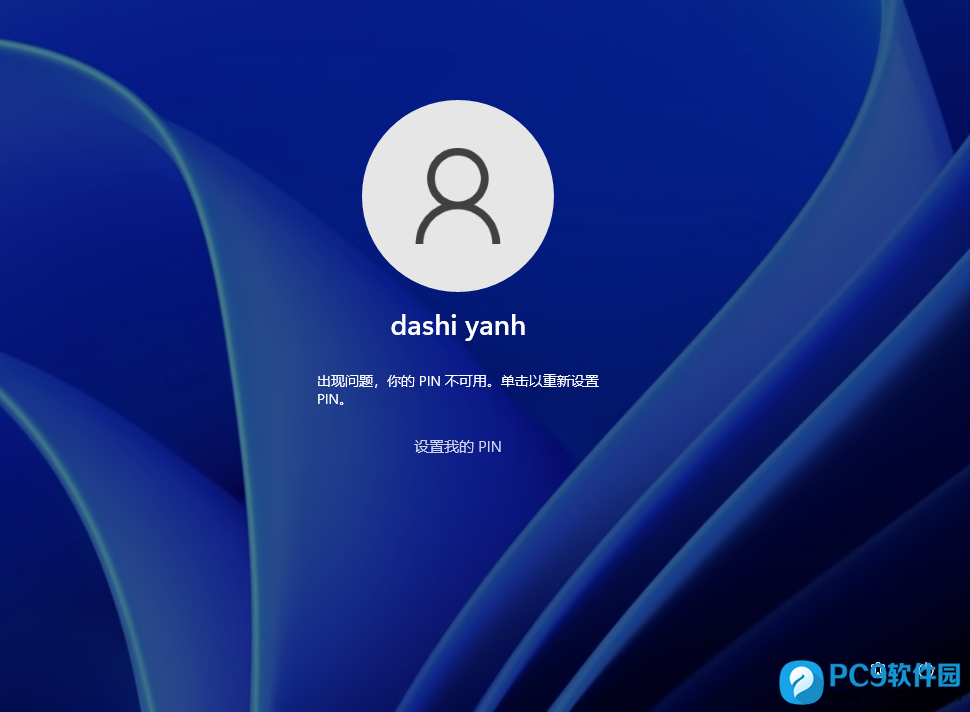
1、按住键盘上的【Shift】键,然后点击右下角的电源选项中的【重启】按钮,或者重启开机后,连续按【F11】键进入RE界面;
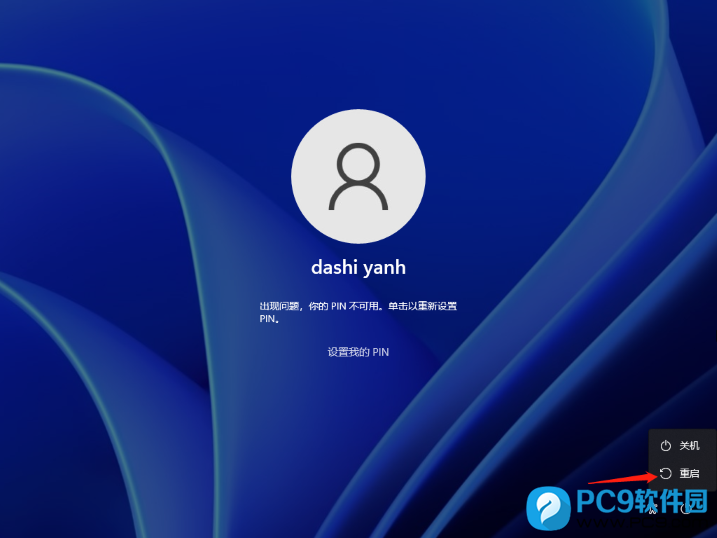
2、选择【疑难解答(重置你的电脑或查看高级选项)】;
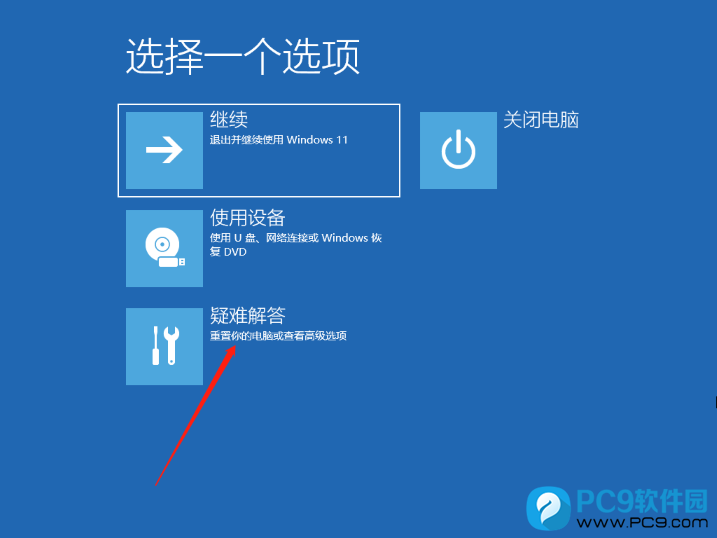
3、选择【高级选项】;
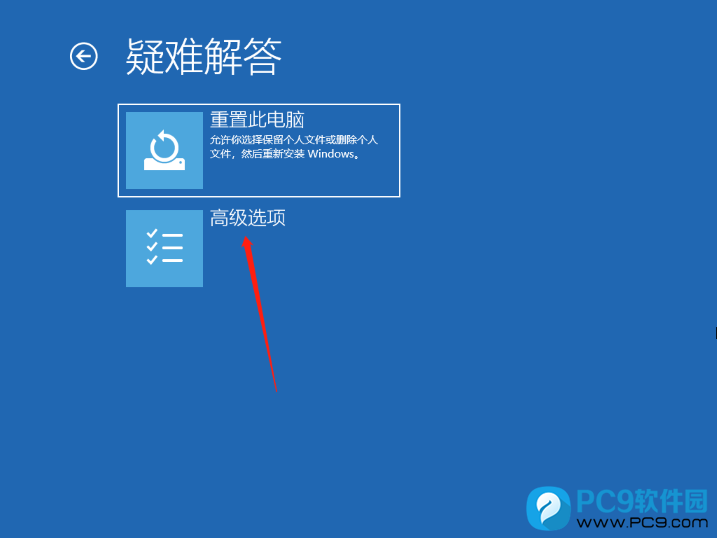
4、选择【命令提示符(使用命令提示符进行高级故障排除)】;
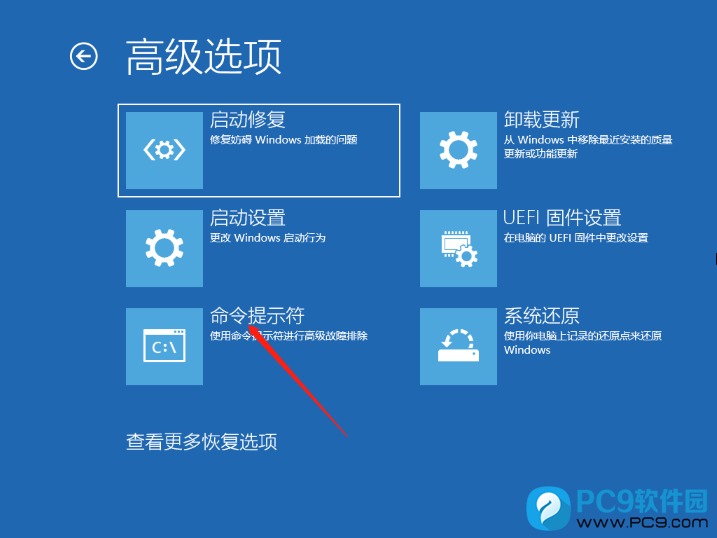
接下来的步骤非常关键,请务必仔细核对输入的命令,以避免出现其他错误。
5、ren空格c:\windows\system32\utilman.exe空格utilman1.exe紧接着敲回车键再次输入:
ren空格c:\windows\system32\cmd.exe空格utilman.exe回车后关闭命令提示符。
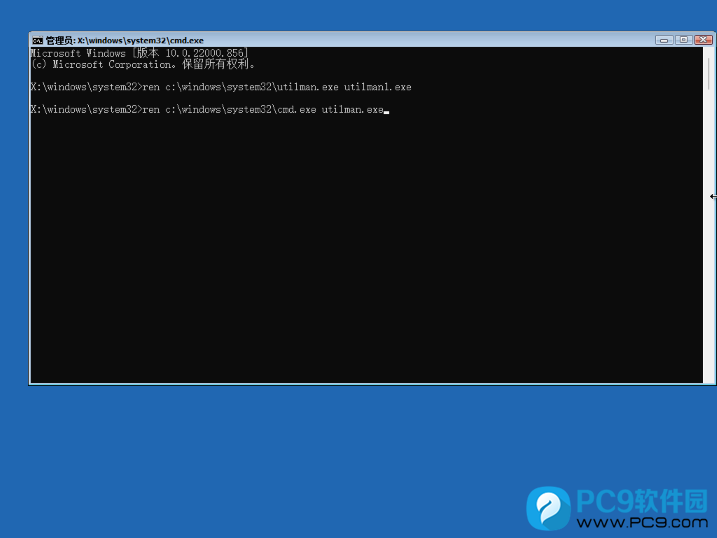
6、选择【继续】;
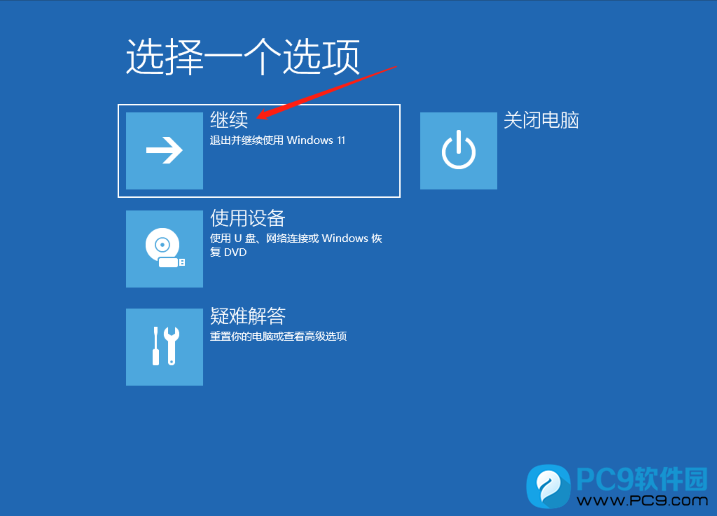
7、在系统登录界面中,点击右下角【小人形状】按钮;
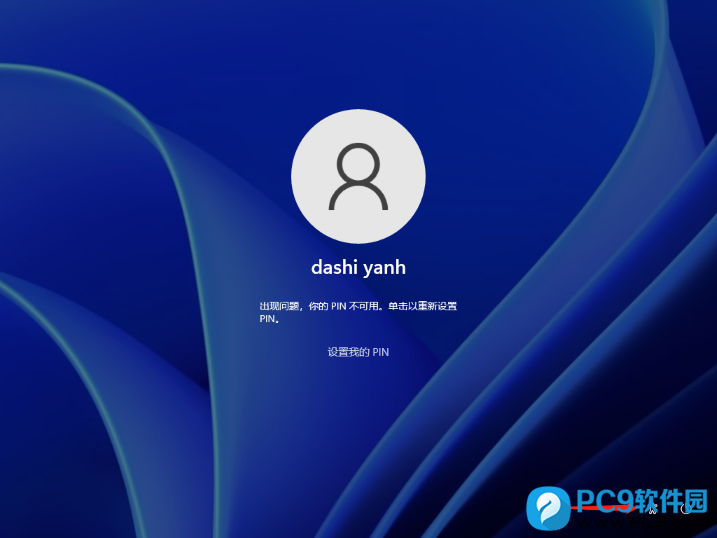
8、弹出命令提示符界面,输入【msconfig】并按回车键;
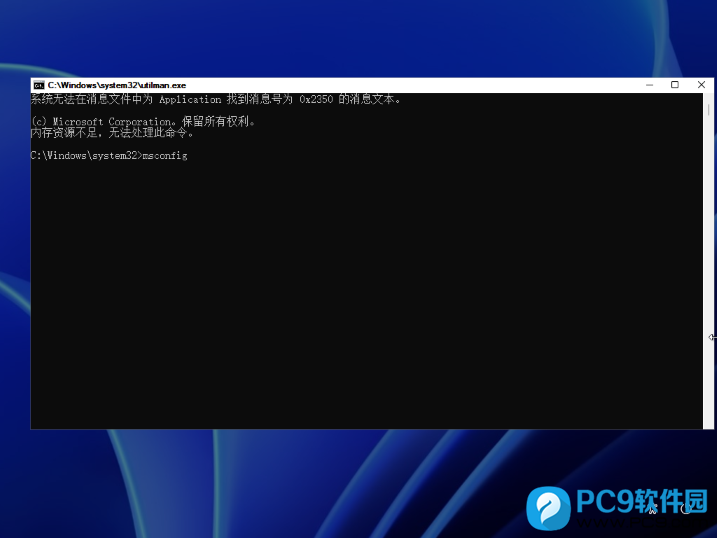
9、系统配置窗口,勾选【正常启动】并确定选择;
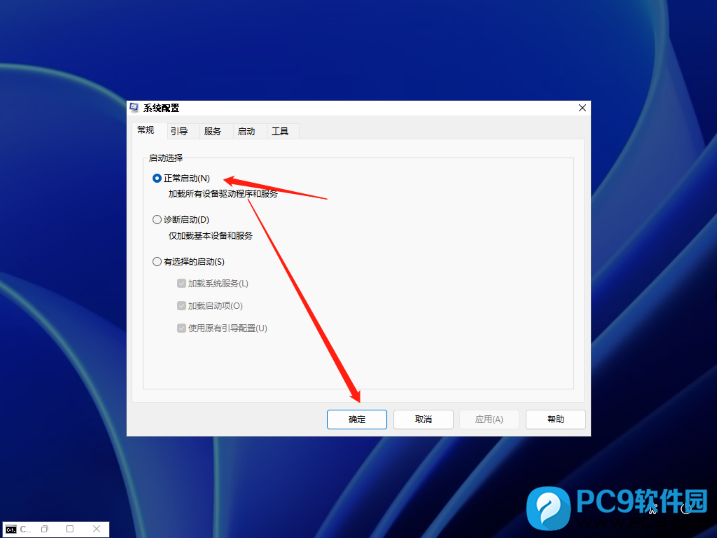
10、点击【重新启动】;
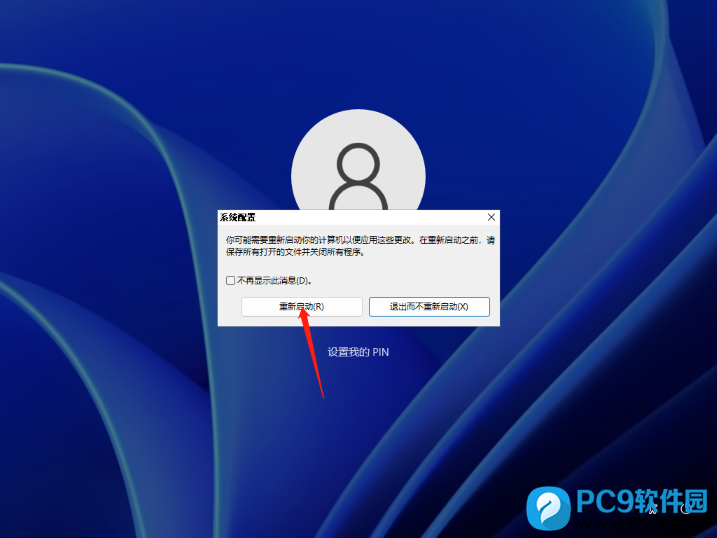
11、重启电脑后,PIN即可恢复正常使用进入系统;
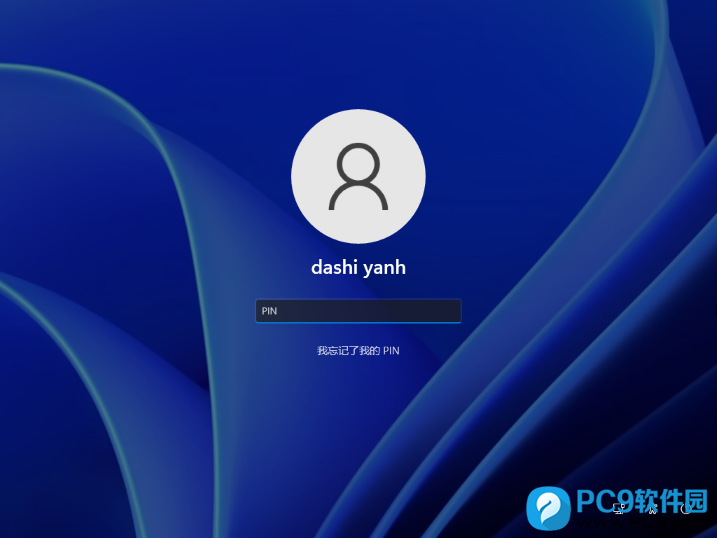
12、由于CMD命令选项被替换,还需要进入RE界面重新替换回原有选项,否则系统内无法打开CMD命令窗口。进入系统后,再次按住键盘上【Shift】键选择重启进入,疑难解答 - 高级选项 - 命令提示符,输入:
ren空格c:\windows\system32\utilman.exe空格cmd.exe回车
再输入:ren空格c:\windows\system32\utilman1.exe空格utilman.exe回车
后关闭命令提示符,选择【继续使用Windows】即可恢复系统内cmd的使用。
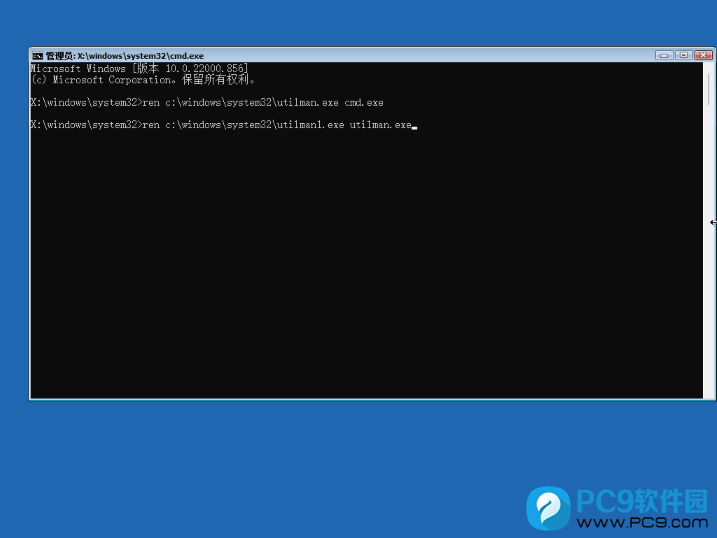
以上就是Win11登录提示“出现问题,你的PIN不可用”怎么办文章,最后同样希望大家多关注PC9软件园,这里每天都会定时更新软件应用信息,各类热门资讯和电脑教程。



 冒险岛:枫之传说
冒险岛:枫之传说  123压缩
123压缩  小番茄护眼宝
小番茄护眼宝  小番茄C盘清理
小番茄C盘清理  123打字练习
123打字练习  全能王C盘清理大师
全能王C盘清理大师  蓝屏修复工具
蓝屏修复工具  全能王多聊
全能王多聊  DLL修复大师
DLL修复大师  小易电脑医生
小易电脑医生  鲁大师尊享版
鲁大师尊享版  极光PDF
极光PDF  小智桌面精简版
小智桌面精简版  青鸟浏览器
青鸟浏览器  酷我K歌
酷我K歌  微软电脑管家
微软电脑管家  系统总裁
系统总裁 系统封装
系统封装 驱动大全
驱动大全 纯净PE工具
纯净PE工具 一键重装系统
一键重装系统 系统下载
系统下载 人工智能APP
人工智能APP AI人工智能软件
AI人工智能软件 远程控制软件
远程控制软件 热门游戏
热门游戏 豆包AI
豆包AI  二之国:交错世界
二之国:交错世界  万兴录演
万兴录演  万兴播爆
万兴播爆  Verse
Verse  改图鸭
改图鸭  小Q办公
小Q办公  360AI办公
360AI办公  Midjourney绘画大师
Midjourney绘画大师  AI创作家
AI创作家  聪明灵犀
聪明灵犀  AI智绘
AI智绘  AI图片全能王
AI图片全能王  一键AI绘画
一键AI绘画  AI聊天助手
AI聊天助手  迅捷翻译
迅捷翻译 



